Win7突然断网提示无法获取ip地址的解决方法
时间:2019-08-30来源:系统屋作者:qipeng
没有网络的电脑很多事情都做不了。相信有不少朋友遇到过这样的情况,电脑使用的好好的情况下,突然断网了,提示网卡没有获取到ip地址,没有网络本来在做的事情也无法继续,导致电脑无法获取ip地址的原因是什么呢?该如何解决?
解决方法
一、确认物理线路连接是否正常
1)检查网线水晶头:
检查网线水晶头是不是都是正常的,这个检测很简单,如果家里有正常的路由器将路由器的两个lan口用这个条网线对接,此时路由器对应的指示灯是亮的,说明网线和水晶头是正常的。当然,如果有测线仪就更好了。

2)确认网卡是正常的:
这个在第一步确认以后看下网络(win7)或者网上邻居(xp)里面有没有本地连接;确认下网卡是不是被禁用了,如果禁用了启用一下就可以了。
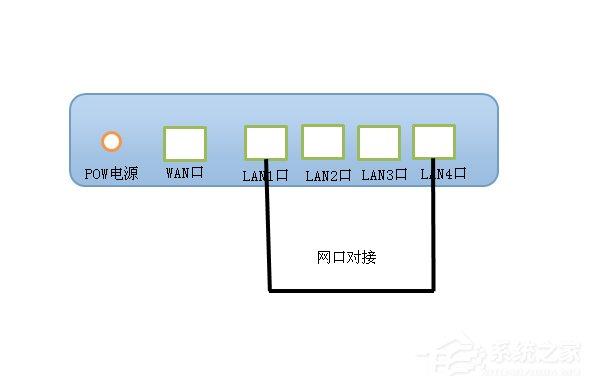
二、查看电脑有没有获取到ip地址
Windows键+R键------出现“运行”窗口------输入“cmd”----按回车键---出现“命令提示符”对话框-------输入“ipconfig/all”回车查看是否获取到了ip地址。
此时,如果获取不到ip地址建议把网卡禁用然后启用一下。
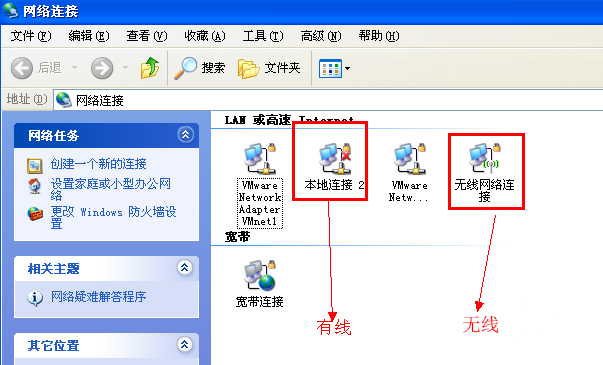
如上图获取到了ip地址,那么我们分别ping一下路由器的网关和任意外网(以百度网址为例),如果ping路由不通的话就需要看下电脑网卡ip地址是否是从路由器自动获取的或者尝试手动配置一个内网的ip;如果ping的通路由 ping不通外网(百度网址),此时问题应该在路由器的设置上,看下路由器是否获取到了外网ip。
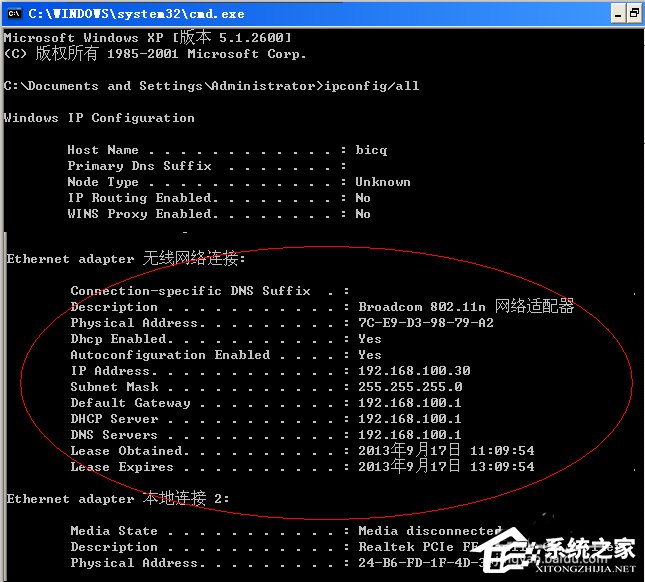
三、查看路由器是否获取到外网ip
登录路由器管理界面默认的管理地址一般为192.168.1.1或者192.168.0.1,在设备的背面一般都有标注。登录路由器界面以后找到路由器的运行状态(一般soho路由器都有这个选项),找到网络接口或者接口信息(不同品牌不同型号路由叫法可能存在不同),如图
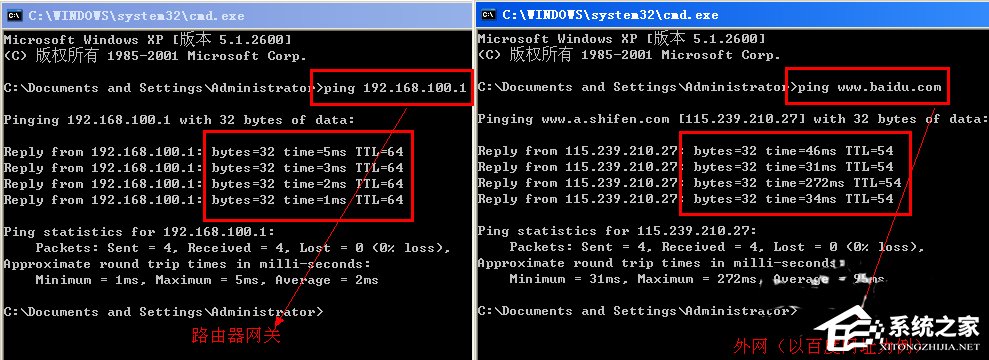
如上,如果路由器没有获取到相应的ip信息,这时候就需要给运营商拨打电话了,让他们来处理。
注意事项
路由器记得通电,不要没有通电就调试路由器
注意路由器的管理ip地址,如果有更改要记得更改后的管理ip
上面就是电脑无法获取ip地址的解决方法介绍了,断网的时候,首先确认是不是路由器出现了问题,再依次排查。
相关信息
-
-
2019-12-13
Windows7强行删除文件的方法 -
2019-12-13
Win7系统关闭Windows错误报告的方法 -
2019-12-12
Win7系统找不到文件computer management.lnk怎么办
-
-
Win7系统怎么清洗打印机?
打印机大部分每一家公司都有,它是缺一不可的,是办公家居中常用的一种办公设备,它给用户带来了很多便利,因此受到了很多公司的普遍使用,打印机工作一段时候后,很容易出现打印模糊的现象,这时候我们就需要清洗打印机,那么Win7系...
2019-12-12
-
Win7系统libeay32.dll文件丢失的具体解决方法
Win7系统libeay32.dll文件丢失怎么办?当我们打开游戏程序时,有时候会遇到系统弹出提示框,提示丢失libeay32.dll文件,可以尝试重新安装解决此问题,出现这样问题有俩种情况,一是应用程序本身安装不完整,二是系统中的libeay32.d...
2019-12-12
系统教程栏目
栏目热门教程
- 164次 1 Win7有番号怎么下载电影?
- 163次 2 Win7系统资源管理器怎么打开?Win7系统资源管理器打开方法介绍
- 116次 3 Win7电脑任务栏怎么还原?Win7任务栏怎么还原到下面?
- 96次 4 Win7光驱读不出光盘的解决方法
- 80次 5 Win7电脑怎么设置挂机锁?屏幕保护伪装挂机锁的方法
- 77次 6 Win7打开设备管理器鼠标属性无"电源管理"如何处理
- 75次 7 Windows7怎么制作vbs病毒?
- 64次 8 Win7系统DNS服务器未响应的解决方法
- 60次 9 搜狗浏览器的收藏夹路径在哪?搜狗收藏夹如何导出到IE浏览器?
- 53次 10 Win7系统lol找不到launcher的解决方法
人气教程排行
- 1000014次 1 硬盘检测工具HDTune怎么用?
- 1000007次 2 PPTX格式文件怎么打开?
- 1000004次 3 表格数据整理很麻烦?Excel筛选数据超精准
- 1000003次 4 会声会影安装出现“setup.exe已停止工作”提示怎么解决?
- 1000003次 5 PS滤镜怎么安装?PS滤镜放在哪个文件夹中?
- 1000003次 6 ESET NOD32最新用户名和密码大汇总
- 1000002次 7 最新卡巴斯基永久激活码
- 1000001次 8 Excel表格中的宏是什么意思?Excel宏使用教程
- 1000000次 9 屏幕录制软件录制视频教程 屏幕录像专家怎样用?
- 1000000次 10 微信电脑版怎么登陆?电脑不扫描二维码登录微信的方法
站长推荐
- 164次 1 Win7有番号怎么下载电影?
- 122次 2 Adobe Photoshop CS6简体中文版的安装及破解方法
- 77次 3 互联网、万维网、因特网之间有什么区别?
- 72次 4 Mac使用迅雷离线下载的技巧
- 67次 5 电脑看视频一卡一卡的怎么办?网页看视频不流畅怎么处理?
- 67次 6 Win10 16257如何升级为最高端版本Win10 Pro for Workstations?
- 61次 7 电脑不能打字是什么情况?键盘无法输入文字怎么解决?
- 57次 8 linux系统查看硬件信息的方法
- 53次 9 苹果笔记本装Win7系统的方法
- 49次 10 如何关闭迅雷弹窗广告?怎么屏蔽迅雷弹窗广告?
热门系统下载
- 912次 1 CentOS 6.7 x86_64官方正式版系统(64位)
- 192次 2 CentOS 7.0 x86_64官方正式版系统(64位)
- 151次 3 Windows 10预览版9841官方64位/32位版
- 146次 4 深度技术 GHOST WIN7 SP1 X64 经典旗舰版 V2015.10(64位)
- 141次 5 GHOST WIN10 X86 装机专业版 V2017.04(32位)
- 131次 6 Windows 10 一周年更新1607官方正式版(64位/32位)
- 123次 7 华硕 AUSU GHOST WIN7 SP1 X64 稳定安全版 V2019.02 (64位)
- 108次 8 CentOS 6.2 x86_64官方正式版系统(64位)




